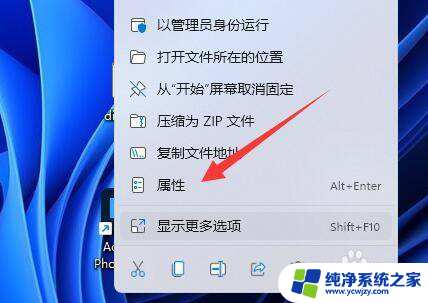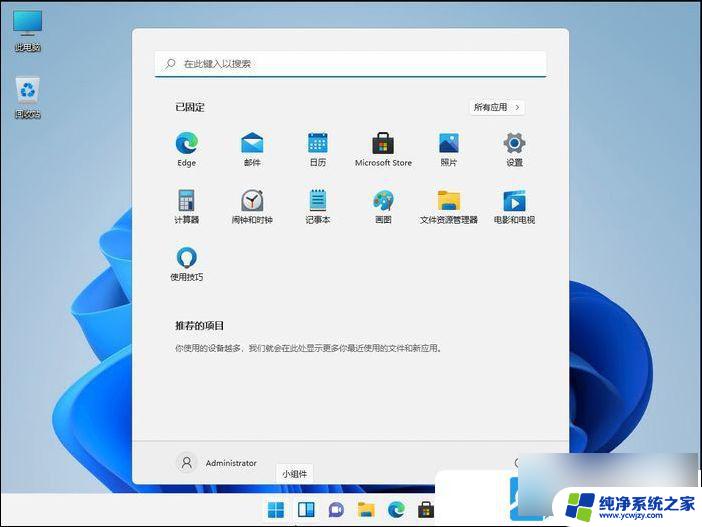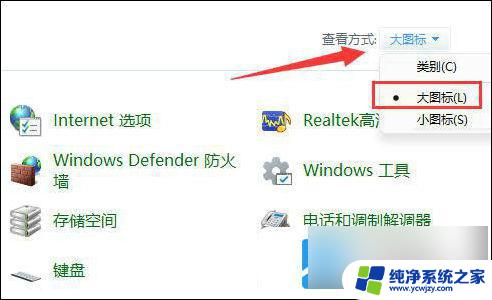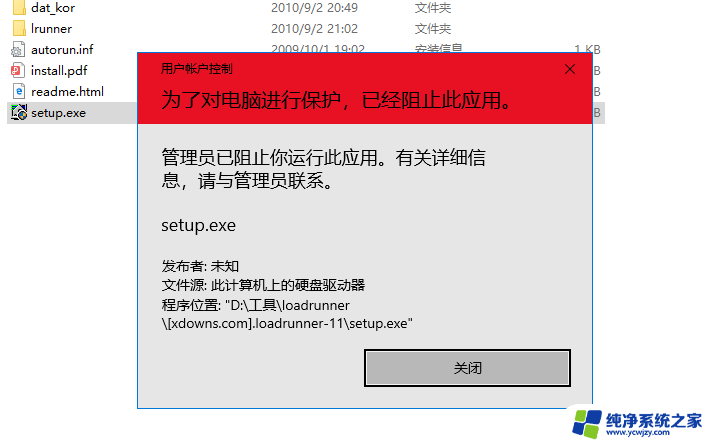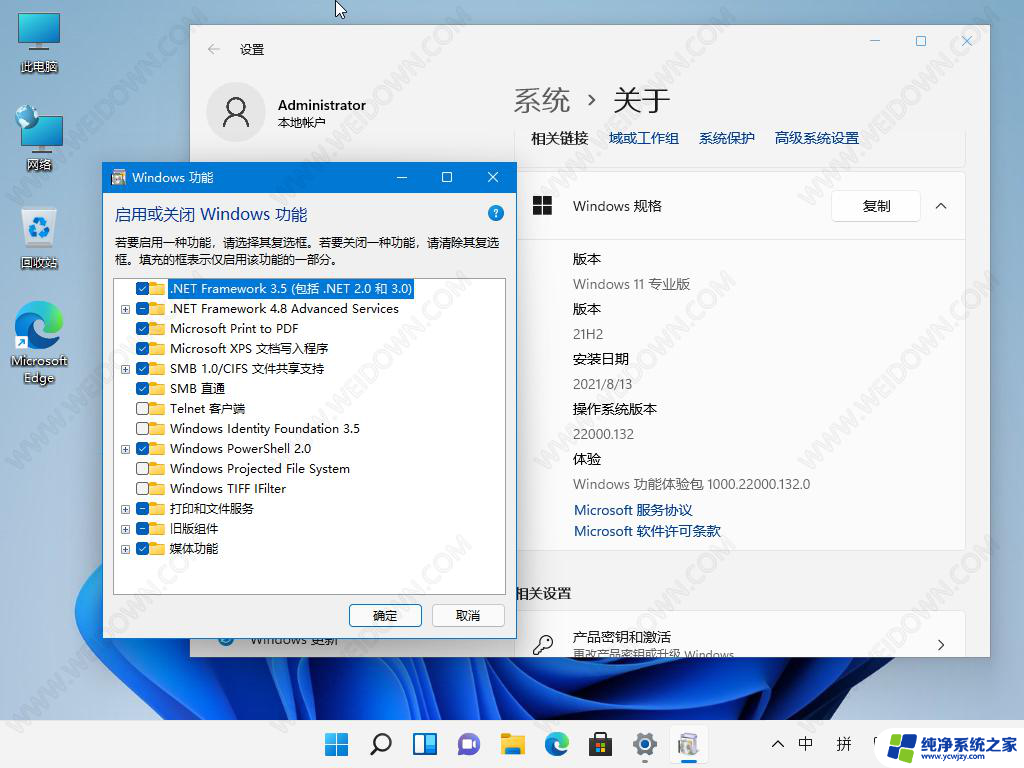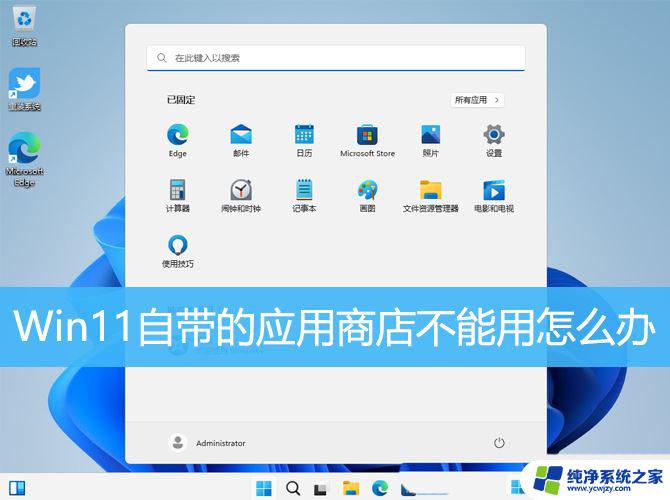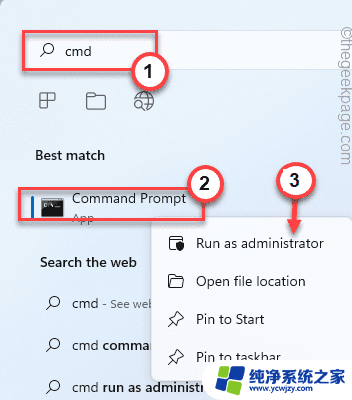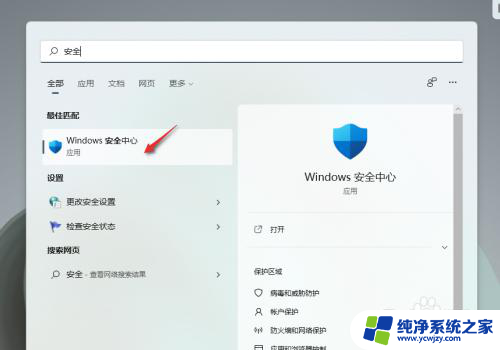怎么关闭应用后台运行 win11禁用应用后台运行的技巧
更新时间:2024-03-25 10:03:37作者:xiaoliu
在使用Win11系统的过程中,我们经常会遇到一些应用程序在关闭后仍然在后台运行,占用系统资源,影响电脑性能的问题,为了解决这个困扰,我们可以通过禁用应用后台运行的技巧来有效关闭这些不必要的后台运行程序。下面就让我们一起来了解一下如何关闭应用后台运行,提升Win11系统的运行效率吧!
打开开始菜单,点击右上角【所有应用】。
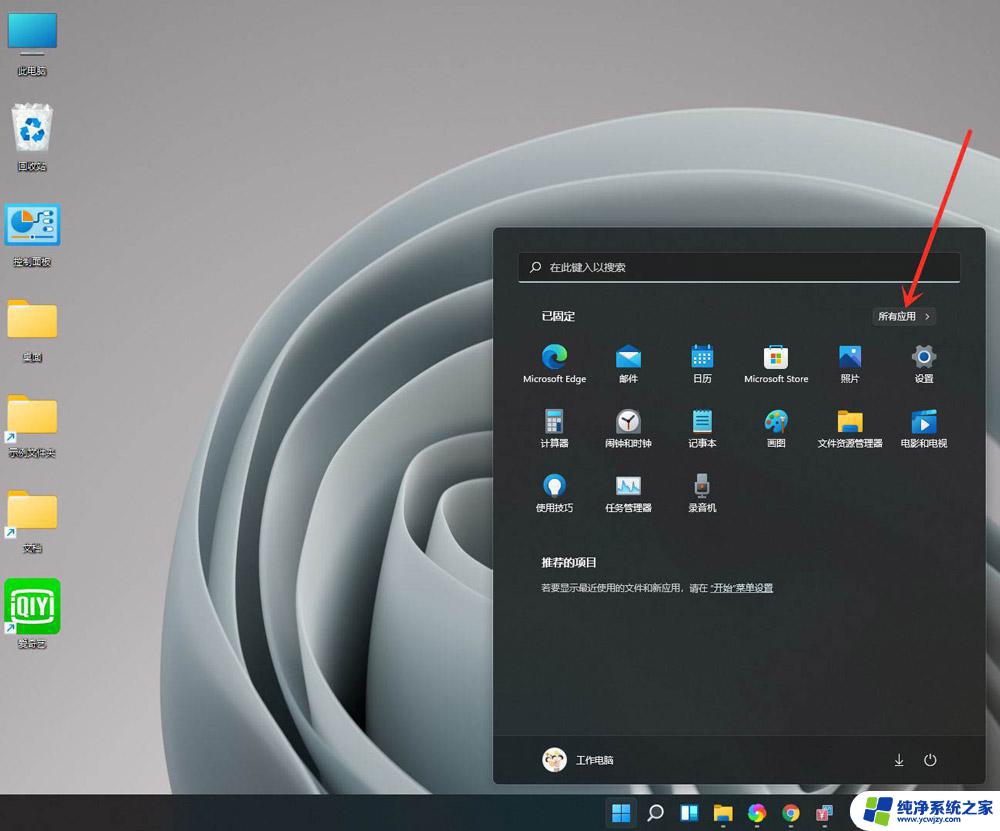
进入应用列表,找到要设置的应用。点击鼠标右键,在弹出的菜单中依次点击【更多】>>【应用设置】。
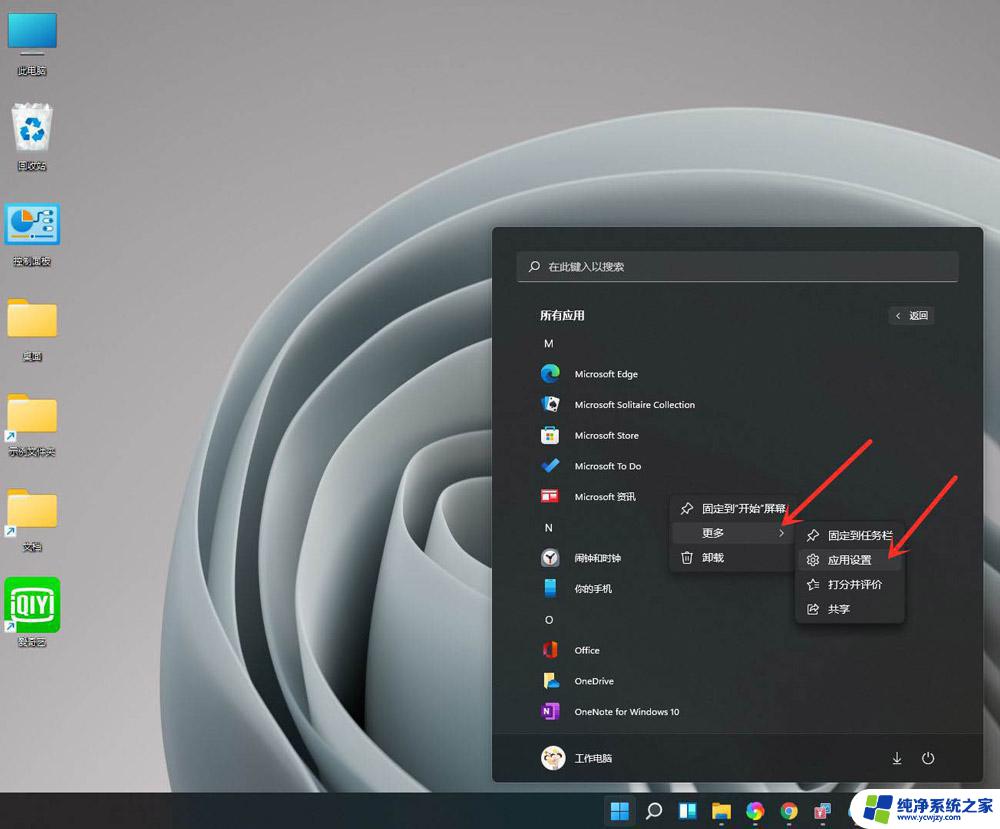
进入应用设置界面,点击“让此应用在后台运行”下面的“选框”。
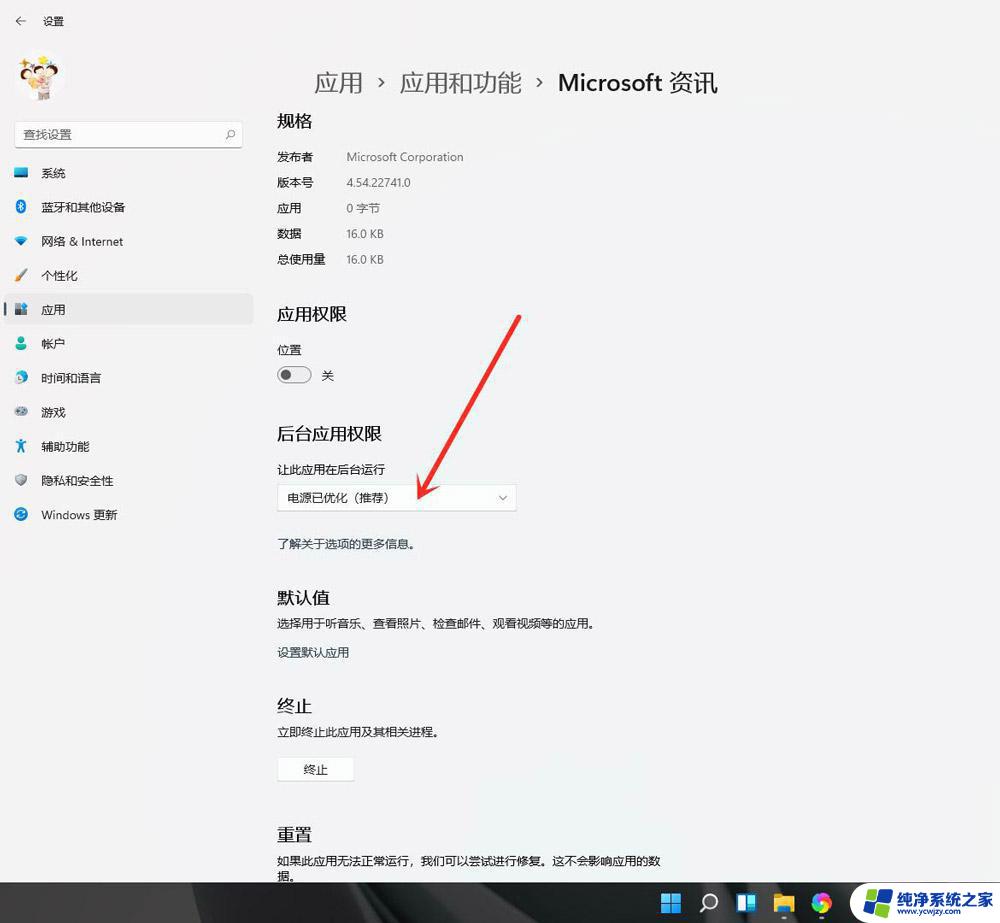
选择【从不】即可。
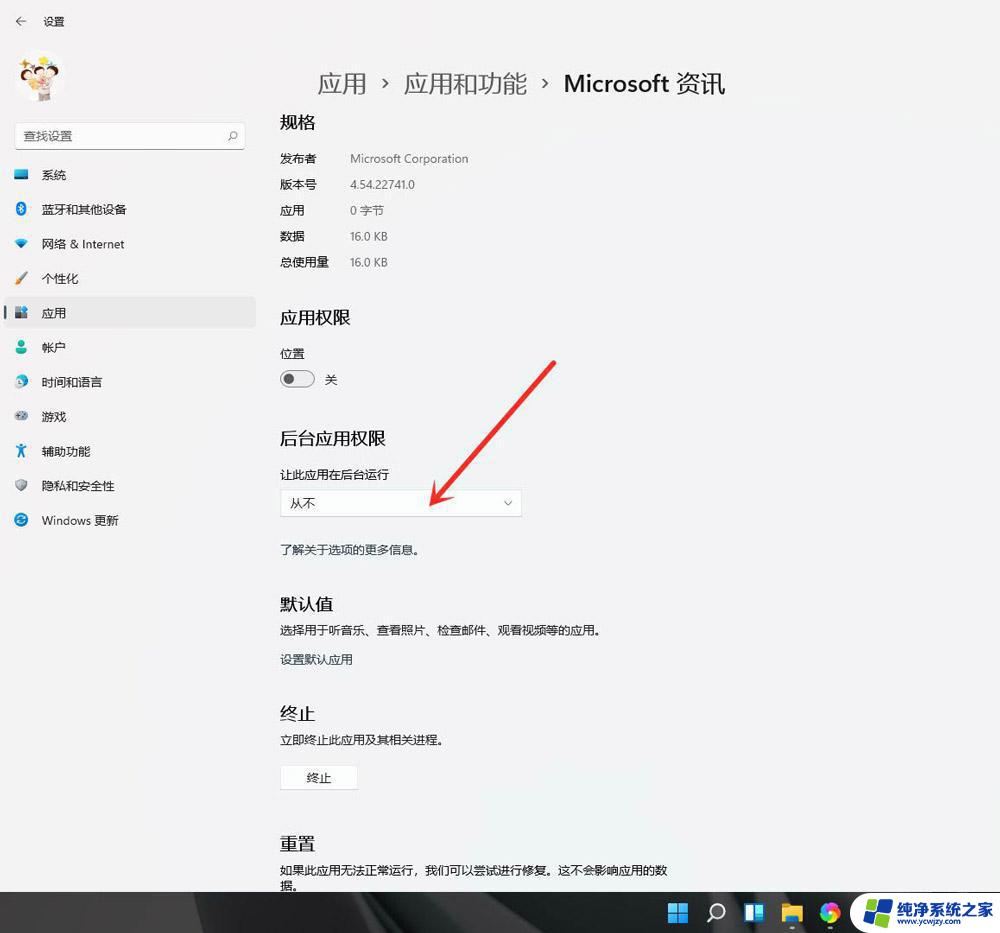
Win11怎么修改默认浏览器? win11设置Chrome为默认浏览器技巧
Win11系统指纹传感器没反应咋办? 快速修复指纹传感器不能用问题
Win11怎么自定义设置开始菜单? 打造创意的Windows11开始菜单的技巧
以上是如何关闭应用程序后台运行的全部内容,如果遇到相同问题的用户,可以参考本文中介绍的步骤进行修复,希望能对大家有所帮助。